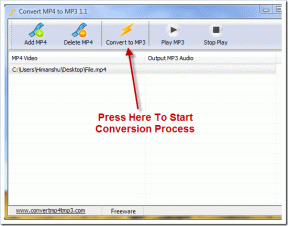Empêcher l'utilisateur de modifier les icônes du bureau dans Windows 10
Divers / / November 28, 2021
Empêcher l'utilisateur de modifier les icônes du bureau dans Windows 10: Par défaut, les utilisateurs de Windows 10 peuvent modifier les icônes du bureau à l'aide des paramètres des icônes du bureau, mais que se passe-t-il si vous souhaitez refuser l'accès aux utilisateurs en utilisant les paramètres des icônes du bureau? Eh bien, vous avez de la chance car aujourd'hui, nous allons discuter de la manière exacte d'empêcher un utilisateur de modifier les icônes du bureau dans Windows 10. Ce paramètre est très avantageux si vous utilisez votre ordinateur portable au travail où vos collègues peuvent gâcher les paramètres de votre bureau, gâchant ainsi vos données importantes. Bien que vous puissiez toujours verrouiller votre bureau, des erreurs se produisent parfois et votre PC devient ainsi vulnérable.
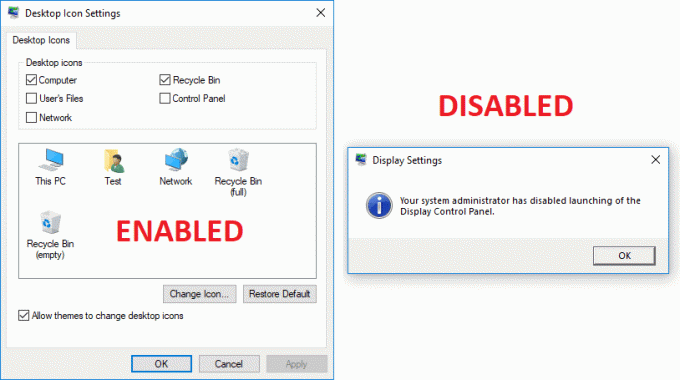
Mais avant de continuer, assurez-vous d'avoir ajouté les icônes nécessaires sur votre bureau car une fois le paramètre activé, ni l'administrateur ni aucun autre utilisateur ne peut modifier les paramètres des icônes du bureau. Quoi qu'il en soit, sans perdre de temps, voyons comment empêcher l'utilisateur de modifier les icônes du bureau dans Windows 10 à l'aide du didacticiel ci-dessous.
Contenu
- Empêcher l'utilisateur de modifier les icônes du bureau dans Windows 10
- Méthode 1: Empêcher l'utilisateur de modifier les icônes du bureau dans l'Éditeur du Registre
- Méthode 2: empêcher l'utilisateur de modifier les icônes du bureau dans l'éditeur de stratégie de groupe
Empêcher l'utilisateur de modifier les icônes du bureau dans Windows 10
Assurez-vous de créer un point de restauration juste au cas où quelque chose ne va pas.
Méthode 1: Empêcher l'utilisateur de modifier les icônes du bureau dans l'Éditeur du Registre
1.Appuyez sur la touche Windows + R puis tapez regedit et appuyez sur Entrée pour ouvrir l'Éditeur du Registre.

2. Accédez à la clé de registre suivante :
HKEY_CURRENT_USER\Software\Microsoft\Windows\CurrentVersion\Policies\System
3.Cliquez avec le bouton droit sur Système puis sélectionnez Nouveau > Valeur DWORD (32 bits).
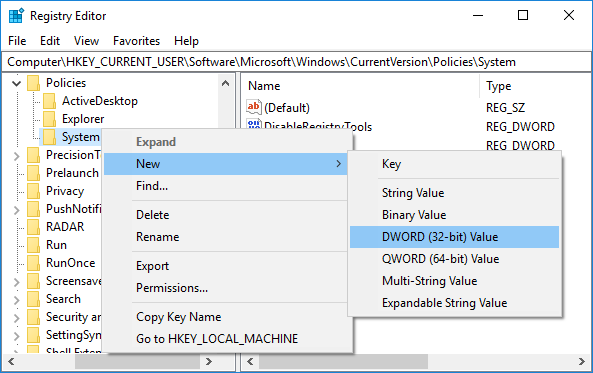
4.Nommez ce DWORD nouvellement créé comme NoDispBackgroundPage puis appuyez sur Entrée.

5.Double-cliquez sur NoDispBackgroundPage DWORD et modifiez sa valeur en :
Pour activer la modification des icônes du bureau: 0
Pour désactiver la modification des icônes du bureau: 1
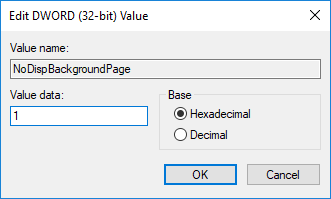
6.Une fois terminé, cliquez sur OK et fermez tout.
7. Redémarrez votre PC pour enregistrer les modifications et voir si vous pouvez Empêcher l'utilisateur de modifier les icônes du bureau dans Windows 10.
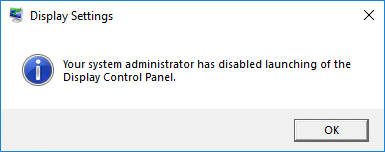
Méthode 2: empêcher l'utilisateur de modifier les icônes du bureau dans l'éditeur de stratégie de groupe
Noter: Cette méthode ne fonctionne que pour Windows 10 Pro, Education et Enterprise Edition.
1.Appuyez sur la touche Windows + R puis tapez gpedit.msc et appuyez sur Entrée.

2. Accédez au chemin suivant :
Configuration utilisateur > Outils d'administration > Panneau de configuration > Personnalisation
3.Sélectionnez Personnalisation puis dans le volet droit de la fenêtre, double-cliquez sur "Empêcher la modification des icônes du bureau" politique.
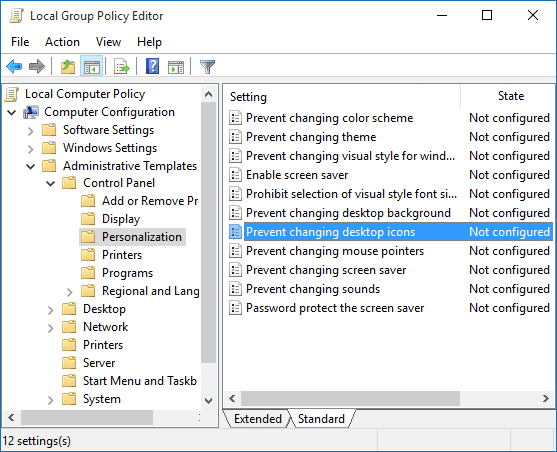
4.Modifiez maintenant les paramètres de la stratégie ci-dessus en fonction de :
Pour activer la modification des icônes du bureau: non configuré ou désactivé
Pour désactiver la modification des icônes du bureau: activé
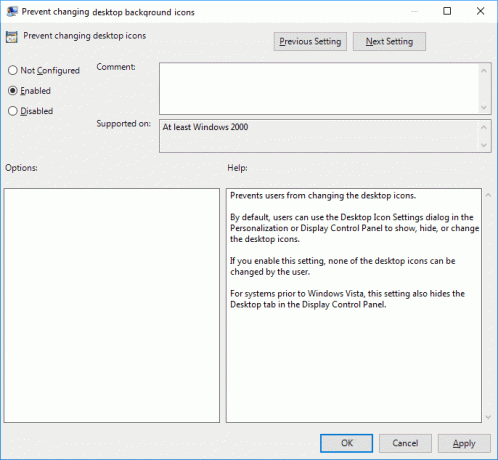
5.Cliquez sur Appliquer puis sur OK.
6.Une fois terminé, redémarrez votre PC pour enregistrer les modifications.
Maintenant, une fois que vous avez désactivé la modification des icônes du bureau, vous devez confirmer si les utilisateurs peuvent modifier les icônes du bureau ou non. Appuyez sur la touche Windows + I pour ouvrir Paramètres puis cliquez sur Personnalisation et dans le menu de gauche sélectionnez Thèmes. Maintenant, à l'extrême droite, cliquez sur Paramètres des icônes du bureau et vous verrez un message disant "Votre administrateur système a désactivé le lancement du panneau de configuration d'affichage“. Si vous voyez ce message, vous avez appliqué les modifications avec succès et vous pouvez continuer à utiliser votre PC normalement.
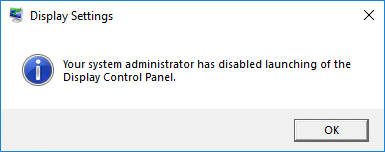
Conseillé:
- Désactiver l'image d'arrière-plan du bureau dans Windows 10
- Supprimer l'icône Internet Explorer du bureau sous Windows 10
- Empêcher les utilisateurs de modifier le papier peint du bureau dans Windows 10
- Comment changer le papier peint du bureau dans Windows 10
Ça y est vous avez appris avec succès Comment empêcher l'utilisateur de modifier les icônes du bureau dans Windows 10 mais si vous avez encore des questions concernant ce tutoriel, n'hésitez pas à les poser dans la section des commentaires.